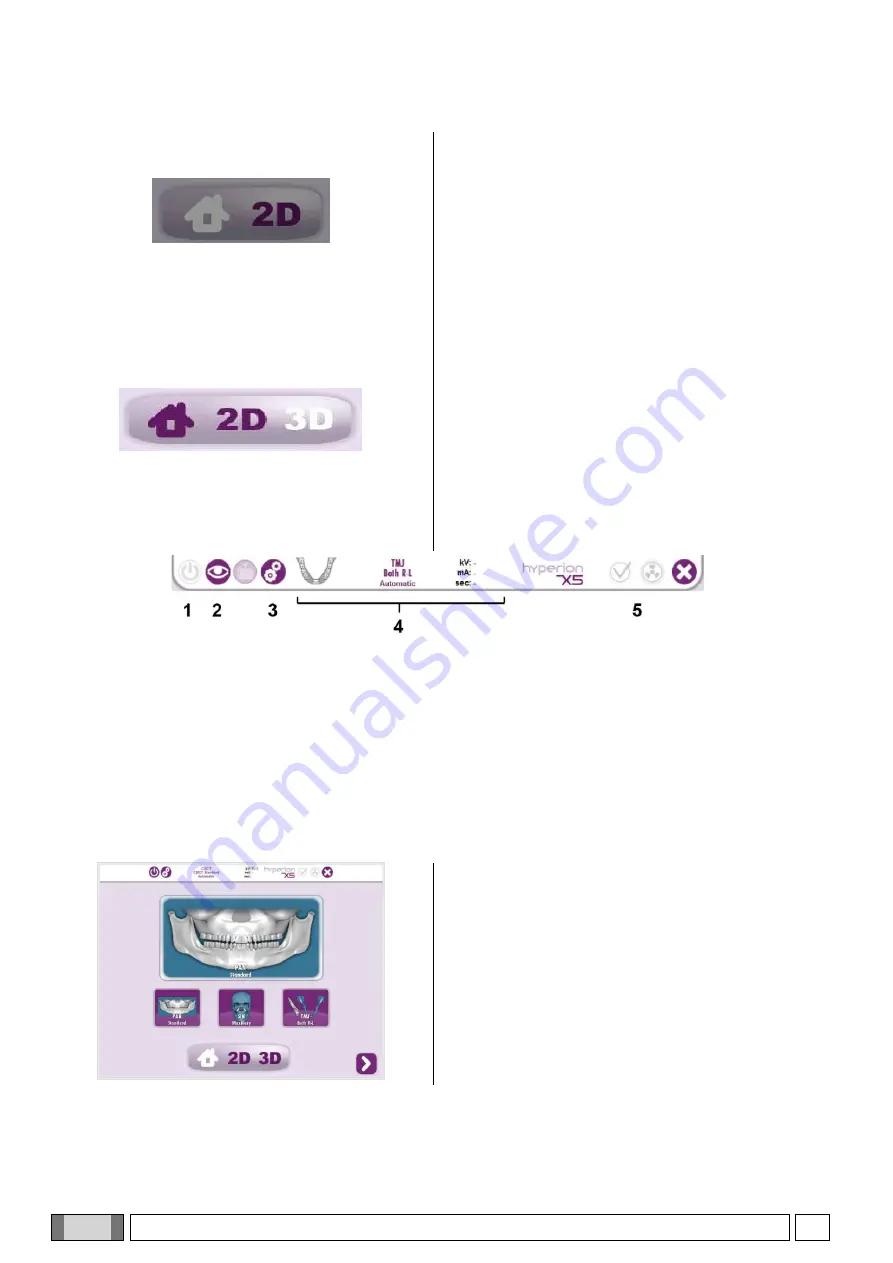
28
ISTRUZIONI PER L'USO
IT
5.2.2. SELEZIONARE UN ESAME
Solo per macchina versione 2D
Una volta che la configurazione è stata completata,
l'applicazione può essere avviata tramite l'icona relativa
posta
sull’elenco delle applicazioni.
Da questo punto in poi, ogni scelta fatta sulla console verrà
inviata direttamente a hyperion X5 e visualizzata sul
pannello di controllo.
L'applicazione è divisa in due schermate principali:
home,
selezione esame 2D, selezione esame 3D
(solo per
macchina versione 3D), a cui si può accedere premendo il
relativo pulsante sulla barra dei pulsanti posta in basso
dello schermo.
Le immagini a sinistra mostrano le barre dei pulsanti nel
caso di macchina versione 2D (in alto) e nel caso di
macchina versione 3D (in basso).
A titolo di riferimento, nelle prossime pagine verranno
utilizzate immagini delle schermate con barra dei pulsanti
tipica delle macchina in versione 3D. Salvo dove altrimenti
specificato, le funzionalità della console in caso di
macchina in versione 2D sono del tutto equivalenti
.
Solo per macchina versione 3D
In ogni schermata è sempre presente la barra degli strumenti superiore; essa è strutturata come illustrato nella figura
a sinistra.
1- Pulsante
di connessione.
Premere questo pulsante
per collegare
/
scollegare il dispositivo
.
Durante
il procedimento di connessione
questo
tasto
lampeggia
mentre si
spegne quando
si è in modalità
“
Demo”
o non si è connessi
.
2- Pulsante
per visualizzare
l'
ultima
immagine scaricata
su iPad
(
sempre salvata,
anche dopo che il
tablet
è stato
spento
,
fino
alla
scansione
successiva
).
3- Pulsante
per accedere alle
impostazioni dell'applicazione
.
4- Tipo di esame
selezionato
; i
parametri
(
kV,
mA
e SEC
)
verranno visualizzati
solo quando la macchina
si trova
nello stato
“
Pronta”
per la visualizzazione.
5- I
cone di stato
di hyperion X5.
La schermata principale (Home) elenca gli ultimi 3 esami.
Ciò è di grande aiuto per una rapida selezione del
protocollo di scansione.
Содержание 708G
Страница 1: ...97050799 Rev 05 16 09 EN IT FR DE ES PT RU TR ZH NO SV FI DA PL CS HU RO UK ...
Страница 2: ...2 OPERATOR S MANUAL EN ITALIANO ...
Страница 67: ...66 OPERATOR S MANUAL EN Figure 1 Figure 2 ...
Страница 132: ...66 ISTRUZIONI PER L USO IT Figura 1 Figura 2 ...
Страница 197: ...66 INSTRUCTIONS D UTILISATION FR Figure 1 Figure 2 ...
Страница 263: ...DE GEBRAUCHSANLEITUNG 67 Abbildung 1 Abbildung 2 ...
Страница 328: ...66 INSTRUCCIONES DE USO ES Figura 1 Figura 2 ...
Страница 393: ...66 INSTRUÇÕES PARA O USO PT Figura 1 Figura 2 ...
Страница 458: ...66 ИНСТРУКЦИИ ПО ПРИМЕНЕНИЮ RU Рисунок 1 Рисунок 2 ...
Страница 523: ...66 KULLANIM TALİMATLARI TR Şekil 1 Şekil 2 ...
Страница 574: ...52 操作人员手册 ZH 9 3 二维检查模式的等计量曲线没有相关图像说明 9 4 CBCT 检查的等剂量线 只限于 3D 版本的机器 ...
Страница 588: ...66 操作人员手册 ZH 图 1 图 2 ...
Страница 653: ...66 BRUKSANVISNING NO Figur 1 Figur 2 ...
Страница 718: ...66 INSTRUKTIONER FÖR ANVÄNDNING SV Figur 1 Figur 2 ...
Страница 769: ...52 KÄYTTÖOHJEET FI 9 3 ISODOOSIT 2D TUTKIMUKSILLE 9 4 ISODOOSIKÄYRÄT CBCT TUTKIMUKSILLE Vain 3D laitteelle ...
Страница 783: ...66 KÄYTTÖOHJEET FI Kuva 1 Kuva 2 ...
Страница 848: ...66 BRUGSANVISNING DA Figur 1 Figur 2 ...
Страница 913: ...66 INSTRUKCJA OBSŁUGI PL Rysunek 1 Rysunek 2 ...
Страница 978: ...66 NÁVOD K POUŽITÍ CS Obrázek 1 Obrázek 2 ...
Страница 1029: ...52 HASZNÁLATI UTASÍTÁS HU 9 3 IZODÓZIS GÖRBÉK 2D VIZSGÁLATOKHOZ 9 4 IZODÓZIS GÖRBÉK CBCT VIZSGÁLATOKHOZ Vain 3D laitteelle ...
Страница 1043: ...66 HASZNÁLATI UTASÍTÁS HU Kuva 1 Kuva 2 ...
Страница 1108: ...66 INSTRUCŢIUNI DE UTILIZARE RO Figura 1 Figura 2 ...
Страница 1173: ...66 КЕРІВНИЦТВО З ЕКСПЛУАТАЦІЇ UK Малюнок 1 Малюнок 2 ...
Страница 1174: ......
















































